excel电子表格教案
excel教案(20课时)
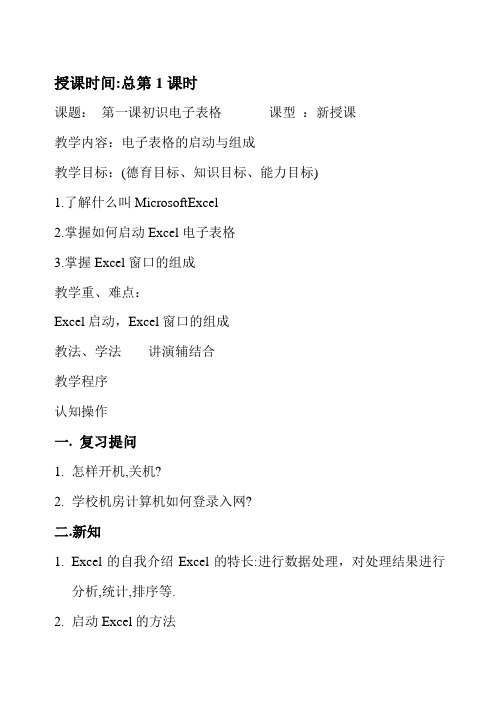
授课时间:总第1课时课题:第一课初识电子表格课型:新授课教学内容:电子表格的启动与组成教学目标:(德育目标、知识目标、能力目标)1.了解什么叫MicrosoftExcel2.掌握如何启动Excel电子表格3.掌握Excel窗口的组成教学重、难点:Excel启动,Excel窗口的组成教法、学法讲演辅结合教学程序认知操作一. 复习提问1.怎样开机,关机?2.学校机房计算机如何登录入网?二.新知1.Excel的自我介绍Excel的特长:进行数据处理,对处理结果进行分析,统计,排序等.2.启动Excel的方法a.单击“开始”按钮b.将鼠标指向“程序”c.单击二级菜单中的“MicrosoftExcel”3.电子表格的组成见kp2下图:工作薄工作表单元格活动单元格标题栏菜单栏工具条状态栏工作区行列标签编辑栏工作表标签工作表控制钮三.小结:1.启动电子表格的方法2.电子表格的窗口组成学生练习:一.开机二.登录入网三.启动Excel注:我校计算机,可直接在桌面上找到打开它的快捷方式,双击之亦可启动电子表格.四.对照KP2下图及KP3表熟悉Excel窗口的组成启发学生:怎样能使任一个单元格成为活动单元格?五.关机教学后记:授课时间:总第2课时课题:第二课小小单元格课型:新授课教学内容:认识单元格及单元格的选取教学目标:(德育目标、知识目标、能力目标)1知道单元格的地址的表示方法2握单元格的选取教学重、难点:单元格地址表示方法,单元格的选取教法、学法讲述法教学程序认知操作一. 复习提问1.什么是Excel?功能如何?2.Excel由哪些部分组成?二.新授工作簿由工作表构成,工作表由单元格组成.数据的输入,编辑都是在单元格中进行的.现在,先让我们来仔细研究一下单元格.1.小小单元格在一张工作表中,在从A到Ⅳ共256列,1到16384行,共有4194340个单元格.a.单一单元格地址表示法b.单一区域单元格地址表示法c.多区域单元格地址表示法3.单元格的选取a活动单元格的选取b区域单元格的选取c选取整列,整行选取相邻的多行,多列不相邻多个区域的选取三.小结:单元格表示与选取方法学生练习:一.开机二.入网三.启动Excel四.用适当方法表示如图所示单元格或区域表示为:()表示为:()表示为:()五.在Excel中用鼠标选取下列单元格或区域1.C32.B2:D43.C2:E4,F5六.关机教学后记:授课时间:总第3课时课题:第二课小小单元格课型:新授课教学内容:单元格中的基本操作教学目标:(德育目标、知识目标、能力目标)1.掌握输入,修改,删除数据的方法2.掌握快速移动单元格的方法3.掌握快速复制单元格内容教学重、难点:单元格的基本操作教法方法:讲演结合教学程序认知操作一. 复习提问1.如下图的单元格怎样表示?2.在电子表格中选取如下区域:A1:B2,C3:C7,D2二.新知今天我们来学习有关单元格中的基本操作:1.输入数据:用鼠标左键单击单元格,把它变为活动单元格,再输入数据;也可以在把它置为活动单元格后,在编辑栏中输入数据2.改数据:选中,输入新数据,即删除原数据;也可在编辑栏中修改3.快速移动单元格:a.选定要移动的单元格区域b.把鼠标指针指向选中区域的边框上,变为箭头时,按下左键进行拖动,直到目标区域,再放开左键44.快速复制单元格:同上,移动时按住ctrl键…….清除单元格内容:a.选定要清除的单元格区域b.编辑清除内容c.输入新内容学生操作:一.开机二.入网三.启动电子表格四.在各自的工作站机器上选取复习题2要求的单元格区域五.按要求进行操作1.分别在单元格B2,C2输入数据89,96.2.将上述输入的数据89修改为103.4.将数据为96的单元格快速移动至单元格D35.将数据为103的单元格复制到单元格D46.清除以上数据为96的单元格的内容,并输入数据75.六.关机★提醒学生注意安全关机教学后记:授课时间:总第4课时课题:第三课我的工作簿课型:新授课教学内容:工作簿与工作表比较、保存工作簿教学目标:(德育目标、知识目标、能力目标)1.理解工作簿与工作表含义及区别联系。
最新最全excel电子表格教案(完整版)

函数的分类
将Excel中的函数按照功能 进行分类,如数学函数、 统计函数、日期和时间函 数等。
常用函数介绍
01
02
03
04
05
SUM函数
AVERAGE函数 MAX和MIN函数 IF函数
COUNT和 COUNT…
用于计算指定单元格区域 中所有数值的和。
案例三
结合IF函数实现成绩等级评定。
案例四
运用COUNT和COUNTA函数 统计有效数据个数。
03
数据处理与分析
数据排序与筛选
排序功能介绍
排序与筛选实例演示
详细解释Excel中的排序功能,包括单 列排序、多列排序、自定义排序等。
通过具体案例演示如何在Excel中使用 排序和筛选功能进行数据处理。
美观和易读。
自动套用格式
可以使用Excel提供的自 动套用格式功能,快速
设置工作表的格式。
条件格式
可以根据设定的条件, 自动改变单元格的格式 ,以突出显示特定数据
。
02
公式与函数应用
公式基础
公式的定义
公式是Excel中进行数值计算的基 础,通过特定的语法规则将数值 、单元格引用、运算符等组合起
来。
、预算分配、执行计划等,确保营销活动的顺利进行。
生产管理优化应用案例
生产计划制定
使用Excel表格进行生产计划的制 定和调整,包括生产数量、时间 计划、资源分配等,确保生产计 划的合理性和可行性。
生产进度跟踪
利用Excel的数据处理和分析功能 ,实时跟踪生产进度情况,及时 发现和解决问题,确保生产计划 的按时完成。
(完整版)Excel教案全集

具栏” → “格式工具栏” → “编辑栏” → “工作区” → “工作表课题: 认识 Excel教学目标: 了解 Excel 的启动、退出熟悉电子表格的功能、特点及应 用, 掌握 Excel 窗口各个组成部分,学会区分工作表和工作簿,了解 工具菜单自定义与选项命令教学重点:工作表和工作簿的关系,制定义 Excel 窗口界面教学难点:灵活使用各种工具制定义 Excel 窗口界面教学方法: 教授 、演示教学过程:一、 组织教学二、 复习导入在前面学习了排版、 编辑文件考试试卷等文件操作, 我们使用的是 word 软件。
如果我们要想对考试成绩进行数据处理和数据分析, 那我们要使用的就是 Excel 软件了。
Excel 的界面友好,操作简单; 兼容性好; 使用方便; 也具有网络功能。
这节课我们来认识 Excel [板 书]三、 讲授新课1. Excel 的启动提问: Word 软件是怎样启动的?引出 excel 的启动。
三种方法: 1) “开始” → “程序” →“Micro soft Excel ”2)双击“桌面”上的 Excel 快捷方式3)右击“桌面”空白处 →“新建”→Excel 工作表2. Excel 的窗口1) . 比较 Execl 窗口与 Word 窗口的异同按由上到下的顺序为: “标题栏” → “菜单栏” → “常用工... ... 标.签. ” → “水平滚动栏” → “状态栏” → “垂直滚动栏”2)工作区:全选按钮;行号;列标;单元格;水平分割框(右上角) ;垂直分割框(右下角) 。
(介绍 Excel 的工作表)3. Excel 工具栏的显示与隐藏(可略)方法: 1)右击键菜单栏或工具栏,选快捷菜单显示或隐藏的工具栏名称。
2) “视图”→ “工具栏” → 常用、格式、绘图。
适宜: Word/Excel 等大部分编辑软件。
说明:本命令属于开关命令(单击就打开、再单击就隐藏) 4.菜单栏与工具栏的移动(可略)方法:鼠标指向菜单栏的双线处,拖动菜单栏到指定位置。
excel表格基本操作教案
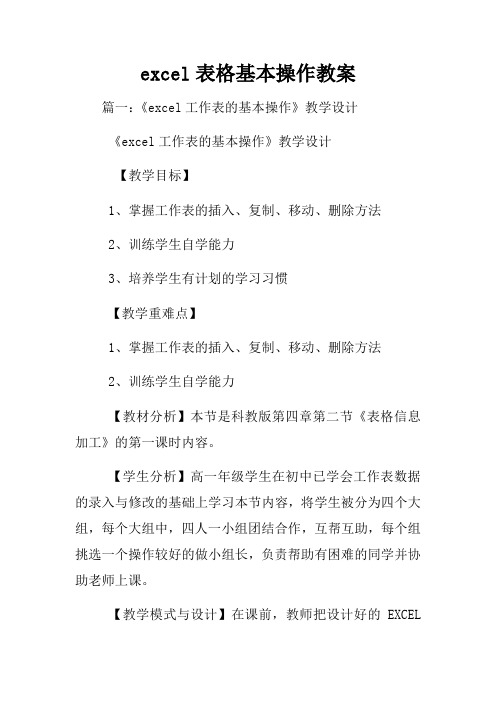
excel表格基本操作教案篇一:《excel工作表的基本操作》教学设计《excel工作表的基本操作》教学设计【教学目标】1、掌握工作表的插入、复制、移动、删除方法2、训练学生自学能力3、培养学生有计划的学习习惯【教学重难点】1、掌握工作表的插入、复制、移动、删除方法2、训练学生自学能力【教材分析】本节是科教版第四章第二节《表格信息加工》的第一课时内容。
【学生分析】高一年级学生在初中已学会工作表数据的录入与修改的基础上学习本节内容,将学生被分为四个大组,每个大组中,四人一小组团结合作,互帮互助,每个组挑选一个操作较好的做小组长,负责帮助有困难的同学并协助老师上课。
【教学模式与设计】在课前,教师把设计好的EXCEL练习发送到学生机上,课上教师利用大屏幕、Powerpoint课件展示教学内容及操作步骤,教学采用先让学生根据老师给的操作步骤自己操作、后学生反馈演示、教师总结演示等方法完成教学内容。
【课时安排】一课时【教具】计算机网络教室、投影、广播教学软件【教学流程】【课件展示】问候语一、导入新课教师:上节课我们已经学会给一张工作表输入数据,并能对工作表进行一些简单的修改,同学们已基本上完成老师布置的任务。
这节课我们讲的内容还和输入有关,也许有的同学认为输入这么简单的问题还要再讲吗?用键盘敲就是了!其实数据输入里面有很多学问,想又快又准确的输入数据吗?学生回答:想知道……激发学生的求知欲,使教师乐“教”变成学生乐“学”广播:打开“演示”工作簿中“课外活动表”教师:这是大家上节课输入的工作表,大部分同学完成了老师的任务,也有一些同学在输入过程中遇到一些小困难,如有的同学忘记输入第一行的标题了,这该怎么办呢?大家有什么办法能帮助这位同学完成任务吗?学生:插入等……教师:很好,有的同学已经预习了今天的学习内容,我们今天要学习的内容就是:【课件展示】:本节课的课题“工作表的基本操作”及本节课主要教学任务二、导入新课1、插入、复制广播:“演示”工作簿中的“课外活动表1”教师:现在老师要交给大家一个任务,请大家打开“D:\练习”工作簿中“练习1”工作表,给工作表中加入两列“活动时间”和“序号”,并填充数据如大屏幕所示。
2024年完全Excel教案全集

完全Excel教案全集一、前言Excel作为一款功能强大的电子表格软件,已经成为现代办公不可或缺的工具之一。
为了帮助广大用户全面掌握Excel的使用技巧,提高工作效率,我们特编写了《完全Excel教案全集》。
本教案以实用性和系统性为原则,从基础操作到高级应用,全方位地介绍了Excel的各种功能和使用方法。
无论您是初学者还是有一定基础的进阶者,都能在本教案中找到您需要的内容。
二、基础篇1.Excel界面及基本操作本章节将带领您了解Excel的界面布局,熟悉各种操作工具,掌握基本操作方法,如新建、保存、打开、关闭工作簿等。
2.单元格操作单元格是Excel的基本组成单位,本章节将详细介绍如何进行单元格的选择、插入、删除、合并等操作。
3.数据录入与编辑本章节将教您如何在Excel中录入各种类型的数据,如文本、数字、日期等,并学会对数据进行编辑、复制、粘贴等操作。
4.公式与函数公式与函数是Excel的核心功能,本章节将介绍公式的基本概念、运算符、引用等,并重点讲解常用函数的使用方法。
5.图表制作图表是数据可视化的重要手段,本章节将教您如何利用Excel 制作各种类型的图表,如柱状图、折线图、饼图等。
6.数据管理与分析本章节将介绍Excel在数据管理与分析方面的功能,如排序、筛选、数据透视表等,帮助您高效处理和分析数据。
三、进阶篇1.高级公式与函数本章节将深入讲解Excel的高级公式与函数,如数组公式、逻辑函数、查找与引用函数等,让您在处理复杂问题时游刃有余。
2.条件格式与数据验证条件格式和数据验证是Excel中用于美化表格和规范数据输入的功能,本章节将教您如何运用这些功能提高工作效率。
3.宏与VBA编程宏与VBA编程是Excel的高级应用,本章节将带领您了解宏的基本概念,学会录制宏,并初步掌握VBA编程技巧。
4.图表高级应用本章节将深入讲解图表的高级应用,如组合图、动态图表、图表模板等,让您在数据可视化方面更加得心应手。
《Excel的基本使用》教案

《Excel的基本使用》教案1.1 教案设计背景1.1.1 随着信息时代的发展,电子表格软件Excel已经成为办公自动化的重要组成部分。
1.1.2 学生需要掌握Excel的基本操作,以提高数据处理和分析的效率。
1.1.3 通过本教案的学习,学生将能够熟练使用Excel进行基本的数据录入、编辑和格式设置。
二、知识点讲解2.1 Excel的基本概念2.1.1 Excel是一个电子表格处理软件,可以进行数据录入、编辑、格式设置、图表制作等操作。
2.1.2 工作簿、工作表、单元格是Excel的基本组成单位。
2.1.3 单元格是Excel中进行数据编辑的最小单位,可以通过地址来标识。
三、教学内容3.1 启动和退出Excel3.1.1 启动Excel:双击桌面上的Excel快捷方式,或者在开始菜单中选择Excel 程序。
3.1.2 退出Excel:右上角的关闭按钮,或者选择文件菜单中的退出选项。
3.1.3 了解Excel的界面组成,包括菜单栏、工具栏、编辑栏、工作表等。
四、教学目标4.1 知识与技能目标4.1.1 学生能够熟练启动和退出Excel。
4.1.2 学生能够了解Excel的基本界面组成。
4.1.3 学生能够进行基本的数据录入和编辑操作。
五、教学难点与重点5.1 教学难点5.1.1 单元格的地址表示方法。
5.1.2 数据录入和编辑的技巧。
5.1.3 格式设置的方法和应用。
5.2 教学重点5.2.1 Excel的基本概念和界面组成。
5.2.2 启动和退出Excel的方法。
5.2.3 数据录入和编辑的基本操作。
六、教具与学具准备6.1.1 计算机一台,用于展示Excel操作过程。
6.1.2 大屏幕投影仪,用于同步展示计算机屏幕上的操作。
6.1.3 教学PPT,用于展示教学内容和步骤。
6.1.4 教学用Excel模板文件,用于学生实践操作。
6.2.1 学生电脑,每台安装有Excel软件。
6.2.2 学生用纸笔,用于记录关键操作和知识点。
电子表格Excel教案设计精选全文

可编辑修改精选全文完整版电子表格Excel教案设计电子表格Excel教案设计《电子表格》说课稿各位评委,老师们同学们大家XX好,今天我的说课稿的课题是-------电子表格当今社会,以计算机和互联网为代表的当代信息技术,正以惊人的速度改变着人们的生存方式和学习方式。
加快在中小学普及信息技术教育,使学生从小养成一定的信息素养和收集、处理信息的能力,具有历史性意义。
而熟练使用办公软件EXCEL,正是培养学生信息素养的一个重要方面。
本课的主要内容就是让学生了解EXCEL的使用。
一、教材分析我所使用的教材是由全国中小学生计算机教育研究中心北京部组织编写由河北大学出版社出版的《信息技术》初中版第二册(第2版)。
本课是本书的第三章——《电子表格》,主要内容是启动EXCEL、建立新工作簿、保存工作簿和设计电子表格。
为以后系统深入的学习Excel打基础。
学习本节课的必要性和重要性----------------现代信息技术课标提倡“引导学生融入技术世界,提升信息素养,增强学生的社会适应性,培养信息时代的合格公民”。
Excel是继学习Word后Office办公软件中的第二个组件,也是解决实际问题的常用软件,更是培养学生适应信息时代、提高计算机运用能力的重要课程之一。
学生能否对Excel的学习产生浓厚的兴趣,就取决对本节课的学习情况二、学情分析本次课,我将面对的是初一年级的学生。
该年龄段的学生具备了一定的信息素养,掌握了基本的信息技术知识和技能,已经熟练掌握了WORD的操作。
他们对于新鲜的、感兴趣的东西,学习积极性特别高,求知欲望强烈,勤于动手、乐于探究。
而“动手实践、自主探究、合作交流”是新课改提倡的主要学习方法。
基于以上思考,我决定利用建构主义理论,通过适当的学习活动,创造问题情境,充分发挥学生的首创精神和自主意识,让学生至始至终在快乐中学习,真正体现“以学生为中心”、“以人的发展为本”,实现学生的自主探究、自主学习和合作学习。
Excel电子表格(教案)
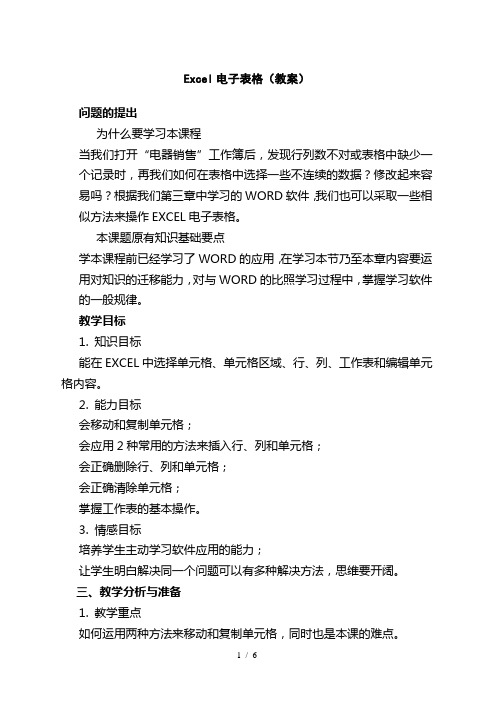
Excel电子表格(教案)问题的提出为什么要学习本课程当我们打开“电器销售”工作簿后,发现行列数不对或表格中缺少一个记录时,再我们如何在表格中选择一些不连续的数据?修改起来容易吗?根据我们第三章中学习的WORD软件,我们也可以采取一些相似方法来操作EXCEL电子表格。
本课题原有知识基础要点学本课程前已经学习了WORD的应用,在学习本节乃至本章内容要运用对知识的迁移能力,对与WORD的比照学习过程中,掌握学习软件的一般规律。
教学目标1. 知识目标能在EXCEL中选择单元格、单元格区域、行、列、工作表和编辑单元格内容。
2. 能力目标会移动和复制单元格;会应用2种常用的方法来插入行、列和单元格;会正确删除行、列和单元格;会正确清除单元格;掌握工作表的基本操作。
3. 情感目标培养学生主动学习软件应用的能力;让学生明白解决同一个问题可以有多种解决方法,思维要开阔。
三、教学分析与准备1. 教学重点如何运用两种方法来移动和复制单元格,同时也是本课的难点。
2.教学策略自主学习和协作学习、探究学习相结合3.课时安排2课时(45分钟×2)理论型课,2课时(45分钟×2)实践操作4.教学环境多媒体网络教室四、学习过程五、课堂小结通过本节课的学习,我们一起创建、编辑了一个电子表格工作薄。
即感到了学习电子表格的容易性—它与WORD有那么多的相似之处;也感到了学习电子表格同样具有挑战性—它充满着“个性”。
今天的这个工作薄看上去是那么的不美观,在下一次课我们将要对它进行“美容”。
六、课堂外延电子表格是可以解决许多实际问题的,收集一下在我们的生活中有哪些问题可以用电子表格进行解决。
有目的地提出以下实际问题:1,通讯录;2,统计学生的期末成绩。
并要求学生在操作课中自已设计一个通讯录,强调要有序号,电话号码要有区号如“0790”。
八、探究能力评价1. 所想到的评价你是一个人完成研究任务的吗?A 一个人独立完成的。
Excel电子表格(教案)

Excel电子表格一、教学目标1. 让学生了解Excel电子表格的基本概念和功能。
2. 培养学生掌握Excel的基本操作技巧。
3. 让学生能够运用Excel解决实际问题。
二、教学内容1. Excel的基本概念和界面布局2. 数据输入与编辑3. 单元格格式设置4. 公式与函数的使用5. 数据排序与筛选三、教学重点与难点1. Excel的基本概念和界面布局2. 数据输入与编辑3. 公式与函数的使用4. 数据排序与筛选四、教学方法1. 讲授法:讲解Excel的基本概念、界面布局、数据输入与编辑、公式与函数的使用、数据排序与筛选等知识点。
2. 示范法:通过示范操作,展示Excel的各种操作步骤和技巧。
3. 练习法:让学生通过实际操作,巩固所学知识。
4. 讨论法:组织学生进行小组讨论,分享学习心得和解决问题的方法。
1. 安装有Excel的计算机2. 投影仪或白板3. 教学PPT4. 练习数据和案例5. 教学笔记板书工具教案内容请参考下篇。
六、教学过程1. 导入:通过展示实际案例,引发学生对Excel电子表格的兴趣,激发学习动机。
2. 新课内容:讲解Excel的基本概念、界面布局、数据输入与编辑、公式与函数的使用、数据排序与筛选等知识点。
3. 示范操作:演示Excel的各种操作步骤和技巧,让学生清晰地了解操作方法。
4. 练习:学生通过实际操作,巩固所学知识。
教师巡回指导,解答学生的问题。
5. 小组讨论:组织学生进行小组讨论,分享学习心得和解决问题的方法。
6. 总结与拓展:总结本节课所学内容,布置课后作业,鼓励学生进行拓展学习。
七、教学评价1. 课堂参与度:观察学生在课堂上的积极参与程度,了解他们的学习兴趣。
2. 操作练习:检查学生的操作练习结果,评估他们掌握Excel技能的程度。
3. 小组讨论:评价学生在小组讨论中的表现,了解他们的合作能力和解决问题的能力。
4. 课后作业:通过课后作业的完成情况,评估学生对课堂所学知识的巩固程度。
【精品】EXCEL教案(全集)
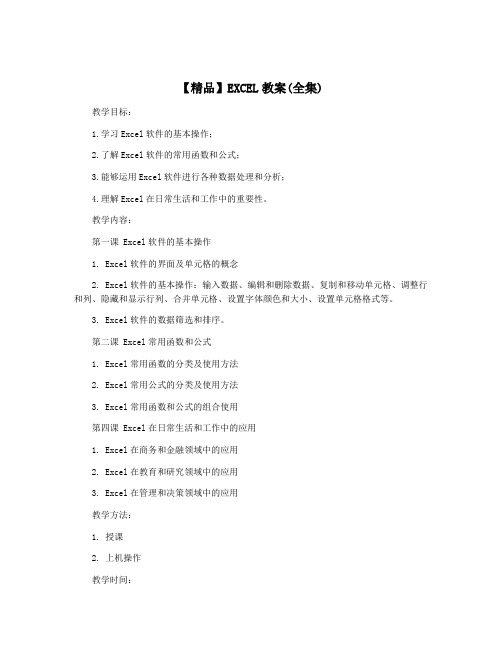
【精品】EXCEL教案(全集)
教学目标:
1.学习Excel软件的基本操作;
2.了解Excel软件的常用函数和公式;
3.能够运用Excel软件进行各种数据处理和分析;
4.理解Excel在日常生活和工作中的重要性。
教学内容:
第一课 Excel软件的基本操作
1. Excel软件的界面及单元格的概念
2. Excel软件的基本操作:输入数据、编辑和删除数据、复制和移动单元格、调整行和列、隐藏和显示行列、合并单元格、设置字体颜色和大小、设置单元格格式等。
3. Excel软件的数据筛选和排序。
第二课 Excel常用函数和公式
1. Excel常用函数的分类及使用方法
2. Excel常用公式的分类及使用方法
3. Excel常用函数和公式的组合使用
第四课 Excel在日常生活和工作中的应用
1. Excel在商务和金融领域中的应用
2. Excel在教育和研究领域中的应用
3. Excel在管理和决策领域中的应用
教学方法:
1. 授课
2. 上机操作
教学时间:
4课时
教学资源:
1. PPT课件
2. Excel软件
3. 上机实验指导书
评估方法:
1. 每节课结束后进行课堂小测;
2. 每次上机实验完成后进行操作测试;
3. 期末考试。
教学反思:
在教学中,要注重生动形象的讲解和实际操作指导,让学生在理论和实践中学会运用Excel软件,从而提高学生的数据处理和分析能力,为以后的学习和工作打下良好的基础。
同时,要加强学生对Excel在实际生活和工作中的应用的认识和理解,提高学生的应用能力。
2024版最新最全Excel教案(完整版)

自定义函数案例
分享几个实用的自定义函数案例,如数据清洗、格式转换等。
自定义函数优化技巧
介绍如何优化自定义函数的性能,提高运行效率。
Excel与其他软件协同工作技巧
Excel与Word协同
01
讲解如何将Excel数据导入Word文档,实现数据的自动更新和
工作表
工作表是Excel中用于存储和处理 数据的主要区域,由行和列组成。
单元格
单元格是工作表的基本组成单元, 用于存储数据,每个单元格都有一 个唯一的地址,由列标和行号组成。
数据类型与输入方法
数据类型
Excel支持多种数据类型,包括文本、 数值、日期、时间、货币等。
输入方法
用户可以直接在单元格中输入数据,也 可以通过复制粘贴、导入外部数据等方 式输入数据。对于大量重复的数据,可 以使用填充功能快速输入。
格式化。
Excel与PPT协同
02
介绍如何将Excel图表和数据导入PPT,制作专业的演示文稿。
Excel与数据库协同
03
演示如何将Excel数据导入数据库,实现数据的存储和查询。
04
常见问题解决方案汇总
文件保存、打开和关闭问题处理
文件无法保存
检查磁盘空间是否充足,确认文件名和保存路径 是否合法,尝试以不同格式保存文件。
05
Excel在各行各业应用实例展示
财务管理领域应用案例分析
财务报表编制
利用Excel的函数和公式,可以快速完成资产负债表、利润表和现金 流量表的编制,大大提高报表编制的效率和准确性。
财务分析
Excel提供了丰富的数据分析工具,如数据透视表、图表等,可以帮 助财务人员对企业财务状况进行深入分析,为决策提供支持。
信息技术的EXCEL教案
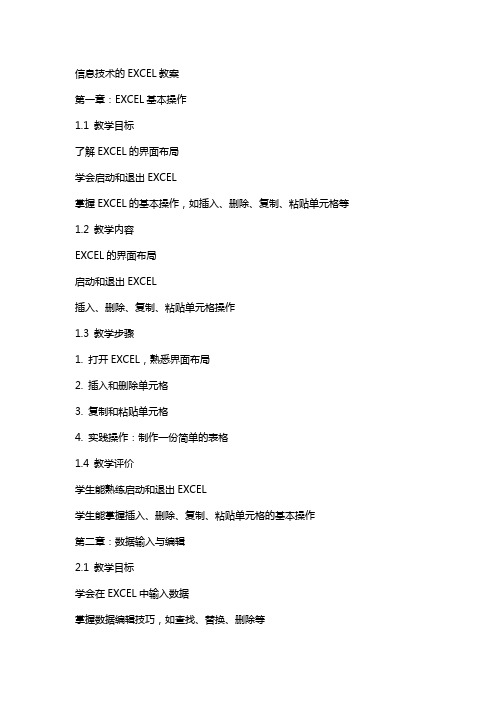
信息技术的EXCEL教案第一章:EXCEL基本操作1.1 教学目标了解EXCEL的界面布局学会启动和退出EXCEL掌握EXCEL的基本操作,如插入、删除、复制、粘贴单元格等1.2 教学内容EXCEL的界面布局启动和退出EXCEL插入、删除、复制、粘贴单元格操作1.3 教学步骤1. 打开EXCEL,熟悉界面布局2. 插入和删除单元格3. 复制和粘贴单元格4. 实践操作:制作一份简单的表格1.4 教学评价学生能熟练启动和退出EXCEL学生能掌握插入、删除、复制、粘贴单元格的基本操作第二章:数据输入与编辑2.1 教学目标学会在EXCEL中输入数据掌握数据编辑技巧,如查找、替换、删除等学会使用公式和函数进行数据计算2.2 教学内容数据输入方法数据编辑技巧公式和函数的使用2.3 教学步骤1. 数据输入方法:文本、数字、日期等2. 数据编辑技巧:查找、替换、删除3. 公式和函数的使用:求和、平均值、最大值、最小值等2.4 教学评价学生能熟练掌握数据输入方法学生能运用数据编辑技巧进行数据处理学生能使用公式和函数进行简单计算第三章:单元格格式设置3.1 教学目标学会设置单元格格式,如字体、颜色、边框等掌握条件格式设置,实现数据自动分类和突出显示3.2 教学内容单元格格式设置条件格式设置3.3 教学步骤1. 单元格格式设置:字体、颜色、边框等2. 条件格式设置:自动分类和突出显示数据3.4 教学评价学生能熟练设置单元格格式学生能运用条件格式设置实现数据自动分类和突出显示第四章:数据排序和筛选4.1 教学目标学会数据排序,按升序或降序排列数据掌握数据筛选,快速查找和筛选数据4.2 教学内容数据排序数据筛选4.3 教学步骤1. 数据排序:升序或降序排列数据2. 数据筛选:自动筛选和高级筛选4.4 教学评价学生能熟练进行数据排序学生能运用数据筛选功能快速查找和筛选数据第五章:图表的使用5.1 教学目标学会创建和编辑图表掌握常用图表类型,如柱状图、折线图、饼图等学会调整图表样式和格式创建和编辑图表常用图表类型图表样式和格式调整5.3 教学步骤1. 创建图表:选择数据和图表类型2. 编辑图表:添加图表元素、调整图表布局等3. 常用图表类型:柱状图、折线图、饼图等4. 图表样式和格式调整:颜色、字体、边框等5.4 教学评价学生能熟练创建和编辑图表学生能运用常用图表类型展示数据学生能调整图表样式和格式使其更美观第六章:数据透视表的使用6.1 教学目标学会创建和编辑数据透视表掌握数据透视表的基本操作,如添加字段、刷新数据等能够利用数据透视表进行数据分析6.2 教学内容数据透视表的概念和作用创建数据透视表的步骤数据透视表的基本操作1. 理解数据透视表的概念和作用2. 学习创建数据透视表的步骤3. 实践操作:通过数据透视表分析销售数据6.4 教学评价学生能理解数据透视表的概念和作用学生能独立创建数据透视表学生能运用数据透视表进行数据分析第七章:条件格式的高级应用7.1 教学目标学会使用条件格式进行数据分析和可视化掌握条件格式的自定义设置,如颜色、图标集等能够运用条件格式高级功能,如突出显示关键数据等7.2 教学内容条件格式的高级设置自定义条件格式的使用条件格式的高级应用技巧7.3 教学步骤1. 复习条件格式的基础设置2. 学习条件格式的高级设置3. 实践操作:通过自定义条件格式突出关键数据7.4 教学评价学生能熟练使用条件格式进行数据分析学生能自定义条件格式以满足特定需求学生能运用条件格式的高级应用技巧第八章:宏和VBA的使用8.1 教学目标了解宏和VBA的概念及其在EXCEL中的应用学会录制宏以自动化重复性任务掌握VBA基础知识,能够编写简单的VBA脚本8.2 教学内容宏的概念和录制方法VBA的基础语法和操作VBA脚本的编写和运行8.3 教学步骤1. 介绍宏的概念和录制方法2. 学习VBA的基础语法和操作3. 实践操作:编写简单的VBA脚本实现自动化操作8.4 教学评价学生能理解宏和VBA的基本概念学生能熟练录制宏以自动化任务学生能编写简单的VBA脚本来处理数据第九章:数据连接和外部数据9.1 教学目标学会在EXCEL中导入外部数据源,如数据库、文本文件等掌握使用数据透视表连接外部数据的方法能够理解和使用Web查询功能9.2 教学内容外部数据源的导入方法数据透视表与外部数据源的连接Web查询的使用和技巧9.3 教学步骤1. 学习导入外部数据源的方法2. 实践操作:通过数据透视表连接外部数据源3. 介绍Web查询的概念和基本使用方法9.4 教学评价学生能掌握外部数据源的导入技巧学生能使用数据透视表连接外部数据源学生能理解和运用Web查询功能第十章:综合应用与案例分析10.1 教学目标综合运用EXCEL中的各项功能解决实际问题学会分析案例需求,设计合理的EXCEL解决方案能够对复杂数据进行有效管理和分析10.2 教学内容综合应用EXCEL功能解决实际问题案例分析与解决方案设计复杂数据的管理和分析技巧10.3 教学步骤1. 复习EXCEL中的各项功能及其应用场景2. 分析案例需求,设计解决方案3. 实践操作:完成一个综合性的EXCEL项目10.4 教学评价学生能综合运用EXCEL功能解决实际问题学生能根据案例需求设计合理的解决方案学生能处理复杂数据,并进行有效的管理和分析重点和难点解析一、EXCEL基本操作:插入、删除、复制、粘贴单元格操作。
Excel电子表格中数据分析教案

Excel电子表格中数据分析教案一、教学目标1. 让学生掌握Excel的基本操作,包括数据的录入、编辑和保存。
2. 让学生学会使用Excel进行数据排序、筛选和分类。
3. 让学生能够利用Excel进行数据汇总、统计和分析。
4. 培养学生运用Excel解决实际问题的能力。
二、教学内容1. Excel的基本操作1.1 打开和关闭Excel1.2 创建工作簿和工作表1.3 输入和编辑数据1.4 保存和打开工作簿2. 数据排序和筛选2.1 数据排序2.2 数据筛选2.3 分类汇总3. 数据汇总和统计3.1 求和、求平均值3.2 求最大值、最小值3.3 计数和筛选4. 使用图表进行数据分析4.1 创建和编辑图表4.2 图表类型的选择4.3 调整图表样式和布局5. 实际问题分析案例5.1 销售数据分析5.2 学绩统计5.3 库存管理三、教学方法1. 讲授法:讲解Excel的基本操作和功能。
2. 演示法:展示数据分析和图表制作的步骤。
3. 实践法:让学生动手操作,解决实际问题。
4. 讨论法:分组讨论,分享数据分析的心得。
四、教学准备1. 准备相应的教学素材,如数据表格、图表等。
2. 确保每台电脑都安装有Excel软件。
3. 准备投影仪或白板,用于展示操作步骤。
五、教学评价1. 学生能熟练掌握Excel的基本操作。
2. 学生能运用Excel进行数据排序、筛选和分类。
3. 学生能利用Excel进行数据汇总、统计和分析。
4. 学生能解决实际问题,具备一定的数据分析能力。
六、教学步骤1. 导入新课:通过一个简单的数据分析案例,引发学生对Excel数据分析的兴趣。
2. 讲解和演示Excel的基本操作,如创建工作簿、输入数据、保存等。
3. 操作练习:学生动手操作,掌握Excel的基本操作。
4. 讲解和演示数据排序、筛选和分类的方法。
5. 操作练习:学生动手操作,学会使用数据排序、筛选和分类。
七、课堂讲解与实践1. 讲解数据汇总和统计的方法,如求和、求平均值、求最大值和最小值等。
Excel教案完整版

数据类型与格式设置
A
Excel支持的数据类型
数值型数据(包括整数、小数、货币等)、文 本型数据(包括字符串、日期、时间等)以及 逻辑型数据(True或False)。
数据格式设置
通过“格式”菜单或快捷键进行格式设置 ,如字体、字号、颜色、对齐方式等。
B
C
数据类型转换
通过“数据”菜单中的“分列”功能或函数 实现数据类型转换。
隐藏工作表
将重要工作表隐藏,避免被误删或修改。
文件格式转换需求处理方法
1 2
另存为其他格式
将Excel文件另存为PDF、CSV、TXT等格式,以 满足不同需求。
使用在线转换工具
利用在线转换工具将Excel文件转换为其他格式 。
3
编写VBA脚本
通过编写VBA脚本实现批量文件格式转换。
页面布局调整以及打印区域设定
4. 设置图表样式
选择合适的图表样式,包括颜色、字体、边 框等。
图表元素编辑技巧(标题、图例等)
添加标题
点击图表标题区域,输入合适的标题文本。
调整坐标轴
编辑图例
点击图例区域,选择“设置图例格式”进行 编辑,包括位置、字体、颜色等。
点击坐标轴区域,选择“设置坐标轴格式” 进行编辑,包括刻度、标签、字体等。
课程安排
本课程共分为多个章节,包括Excel基 础操作、数据输入与格式设置、公式 与函数应用、数据排序与筛选、图表 制作与数据分析等内容。
计算机基础操作回顾
01
打开和关闭Excel软件
02
创建、保存和打开Excel工作簿
03
工作表的基本操作,如重命名、复制、删除 等
04
单元格的选定、插入、删除和合并等操作
EXCEL电子表格教案

EXCEL电子表格教案第一章:EXCEL基本操作1.1 认识EXCEL界面熟悉EXCEL 2010的界面布局,包括快速访问工具栏、菜单栏、功能区、编辑栏、单元格、工作表标签等。
1.2 创建工作簿了解工作簿的概念,掌握新建、保存、打开和关闭工作簿的方法。
1.3 管理工作表掌握插入、删除、重命名、复制和移动工作表的方法。
1.4 输入数据学习在单元格中输入文本、数字、日期和时间等数据的方法。
第二章:数据编辑与格式化2.1 编辑数据掌握选择、复制、剪切、粘贴和清除单元格数据的方法。
2.2 单元格格式化学习设置单元格的字体、颜色、大小、对齐、边框等格式。
2.3 数据验证了解数据验证的概念,学会使用数据验证功能限制输入数据的范围。
2.4 条件格式掌握使用条件格式功能突出显示数据的高级技巧。
第三章:公式与函数3.1 公式基础学习公式的概念,掌握公式的输入和编辑方法。
3.2 常用函数了解常用函数(如SUM、AVERAGE、COUNT、MAX、MIN等)的用法,学会在公式中使用函数。
3.3 单元格引用掌握相对引用、绝对引用和混合引用的概念及应用。
3.4 数组公式了解数组公式的概念,学会使用数组公式进行复杂计算。
第四章:数据分析与图表4.1 数据排序与筛选学习使用排序和筛选功能对数据进行排序和筛选。
4.2 数据透视表掌握数据透视表的概念,学会创建和编辑数据透视表。
4.3 图表制作学习图表的基本概念,掌握创建、修改和删除图表的方法。
4.4 图表数据分析了解图表的分析功能,学会使用图表进行数据趋势分析和比较。
第五章:高级应用技巧5.1 条件求和学习使用SUMIF和SUMIFS函数进行条件求和。
5.2 数据透视图掌握数据透视图的概念,学会创建和编辑数据透视图。
5.3 宏与VBA了解宏和VBA的概念,学会录制宏和使用VBA编写简单的自动化脚本。
5.4 数据连接学习将外部数据源(如数据库、文本文件等)连接到EXCEL中进行分析和处理。
初中信息技术excel教案全集

初中信息技术excel教案全集第一课认识Excel一、教学目标知识方面:1.使学生掌握启动、退出Excel的方法。
2.使学生了解Excel窗口的组成。
3.使学生掌握单元格、工作表、工作簿等概念。
4.使学生掌握如何建立一张简单的工作表。
5.使学生掌握保存工作簿的方法。
技能方面:1.使学生建立数据处理的概念。
2.培养学生的操作能力。
3.培养学生获取信息和解决实际问题的能力。
情感方面:1.培养学生对知识进行迁移、运用的能力。
2.培养学生主动查找和获取信息的意识。
二、教学重点1.单元格、工作表、工作簿的概念。
2.工作表、工作簿的建立和保存。
3、教学难点建立工作表。
四、教学方法1.演示法。
2.观察法。
3.自学法。
4.启发式。
五、教学手段与教学媒体多媒体网络教室。
六、课时安排1课时。
七、教学进程(见下表)八、板书教学内容、步骤与举措一、导入课题教师展现如图1-1所示的成绩统计表。
要求学生讨论格。
学生活动内容与方式预期效果与备注经由过程讨论,使学生认识到制图1-1所示的成绩统计表。
需要对数据进行大量计算的表格很不轻易。
图1-1教师小结:如果需要对表学生听教师叙述。
格中的数据进行大量的计由此引出研究新的软件——Excel电子表格软件。
二、新课学生听教师介绍。
1.启动Excel一样,是MicrosoftOffice家族同。
作。
教师要求学生自己测验考试启动Excel。
教学内容、步聚与举措2.认识Excel窗口教师提出要求:观察Excel窗和不同之处。
联合Excel窗口,教师介绍单元格、行号、列号、名称栏、编辑栏以及工作表标签等。
3.几个概念教师展现含有多张工作表的工作簿。
联合此工作簿介绍单位格、工作表、工作簿等概念。
教师提问:单元格、工作表、工作簿三者是什么关系?教师介绍:按下Ctrl键,再按四个方向键,可以快速抵达工作表各个边界。
教师要求学生找出表中共有多少行多少列。
4.建立简单的工作表教师演示在单位格中输入数据的举措。
Excel电子表格(教案)

Excel电子表格教学目标:1. 了解Excel电子表格的基本概念和功能。
2. 学会使用Excel创建、编辑和管理电子表格。
3. 掌握Excel的基本操作技巧,如输入数据、格式化表格、使用公式和函数等。
4. 能够运用Excel解决实际问题,提高工作效率。
教学内容:第一章:Excel基本概念与界面布局1.1 Excel的定义和功能1.2 Excel的界面布局1.3 工作簿、工作表和单元格的概念1.4 练习:创建一个新的Excel工作簿第二章:输入数据2.1 数据输入的基本方法2.2 单元格的选取和编辑2.3 输入日期和时间2.4 练习:录入一份简单的员工工资表第三章:格式化表格3.1 单元格格式化概述3.2 字体、颜色和边框的设置3.3 数据对齐和填充方式3.4 练习:美化员工工资表第四章:使用公式和函数4.1 公式的基本概念和语法4.2 常用数学函数的使用4.3 文本函数和日期函数4.4 练习:计算员工工资第五章:管理数据5.1 数据的排序和筛选5.2 数据的高级筛选5.3 数据的分类汇总5.4 练习:对员工工资表进行排序和筛选教学方法:1. 讲授法:讲解Excel的基本概念、功能和操作技巧。
2. 示范法:通过示范操作,让学生掌握Excel的各项功能。
3. 练习法:布置练习题,让学生动手实践,巩固所学知识。
4. 案例分析法:分析实际案例,让学生学会将Excel应用于实际工作中。
教学评价:1. 课堂问答:检查学生对Excel基本概念的理解。
2. 操作练习:评估学生对Excel操作的熟练程度。
3. 课后作业:布置相关任务,让学生独立完成。
4. 案例分析报告:评估学生将Excel应用于实际问题的能力。
教学资源:1. 教学PPT:展示Excel的基本概念和操作步骤。
2. Excel软件:用于演示和练习。
3. 练习题库:提供丰富的练习题,巩固所学知识。
4. 实际案例:用于分析Excel在实际工作中的应用。
完全——Excel教案全集
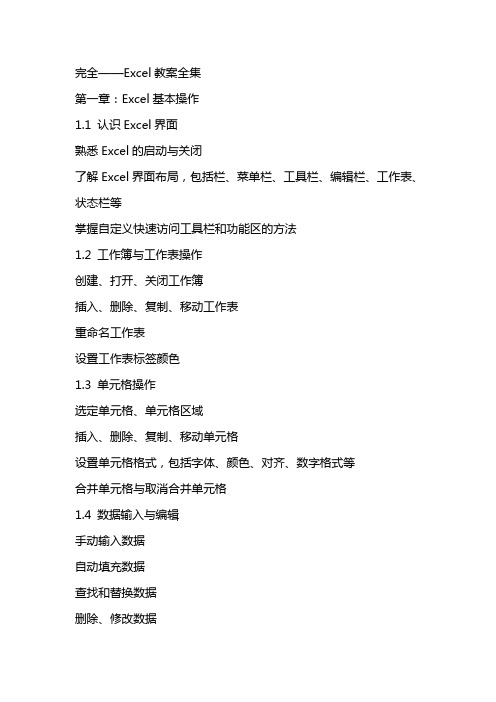
完全——Excel教案全集第一章:Excel基本操作1.1 认识Excel界面熟悉Excel的启动与关闭了解Excel界面布局,包括栏、菜单栏、工具栏、编辑栏、工作表、状态栏等掌握自定义快速访问工具栏和功能区的方法1.2 工作簿与工作表操作创建、打开、关闭工作簿插入、删除、复制、移动工作表重命名工作表设置工作表标签颜色1.3 单元格操作选定单元格、单元格区域插入、删除、复制、移动单元格设置单元格格式,包括字体、颜色、对齐、数字格式等合并单元格与取消合并单元格1.4 数据输入与编辑手动输入数据自动填充数据查找和替换数据删除、修改数据快速填充序列第二章:公式与函数应用2.1 公式基础了解公式组成,包括等号、运算符、单元格引用等掌握单元格地址的表示方法,如绝对引用、相对引用、混合引用等学会使用公式编辑栏2.2 常用函数文本函数,如LEN、TRIM、UPPER等日期与时间函数,如TODAY、NOW、EDATE等数学函数,如SUM、AVERAGE、RAND等逻辑函数,如IF、AND、OR等统计函数,如COUNT、COUNTIF、VAR等2.3 公式与函数的高级应用数组公式及其应用名称管理器及其应用公式错误处理,如DIV/0!、REF!等函数组合与嵌套使用第三章:数据分析与展示3.1 图表基础了解图表的类型,如柱状图、折线图、饼图等插入、删除图表调整图表大小和位置设置图表、图例、坐标轴等3.2 数据排序与筛选简单排序与高级排序自动筛选与自定义筛选切片器应用3.3 数据透视表创建与编辑数据透视表数据透视表字段的拖放操作数据透视表的排序与筛选数据透视表的格式设置3.4 条件格式应用条件格式规则管理条件格式规则清除条件格式条件格式的高级应用,如使用公式作为条件等第四章:宏与VBA编程4.1 宏的基础知识了解宏的概念与作用创建、运行宏宏的编辑与修改宏的安全性设置4.2 VBA编程基础VBA环境的了解,包括VBA编辑器、插入模块等掌握VBA的基本语法,如变量、常量、数据类型、运算符等学会使用VBA编写简单的程序,如打开文件、关闭文件等VBA编程实践,如编写一个简单的计算器程序第五章:Excel高效技巧5.1 快速访问工具栏与功能区设置自定义快速访问工具栏调整功能区选项卡顺序隐藏不常用的功能区选项卡5.2 工作效率提升技巧快捷键的使用,如Ctrl+C、Ctrl+V等单元格的选择技巧,如按住Shift选择连续单元格、按住Ctrl选择不连续单元格等工作表的切换技巧,如按住Ctrl+Shift在不同工作表之间切换窗口的拆分与合并技巧5.3 文件管理技巧快速打开最近使用的文件保存与另存为文件设置工作簿的密码保护共享工作簿与协同工作5.4 数据处理与分析技巧数据透视表的技巧,如创建动态数据透视表、使用数据透视表进行数据压缩等条件格式的技巧,如使用公式作为条件、创建复杂的条件格式规则等常用函数的组合与嵌套使用数组公式的应用技巧第六章:数据连接与外部数据6.1 外部数据源了解外部数据源的概念导入文本文件(CSV、TXT)导入Access数据库导入网页数据6.2 数据连接创建和管理数据连接刷新外部数据更改数据连接的源使用“获取和转换”数据功能6.3 数据透视图创建数据透视图编辑数据透视图数据透视图的格式设置数据透视图的切片器应用6.4 地图功能在Excel中使用地图自定义地图标记和管理地图上的数据点第七章:条件格式与数据验证7.1 条件格式进阶创建基于多个条件的条件格式规则使用公式作为条件格式规则管理条件格式规则条件格式清除与撤销7.2 数据验证设置数据验证规则创建自定义列表数据验证的撤销与清除使用数据验证创建下拉列表7.3 高级数据处理技巧使用“文本到列”功能使用“合并和中心”功能数据的“查找和替换”高级应用数据透视表的“数据透视”功能第八章:图表的高级应用8.1 图表类型与选择了解图表的类型和特点根据数据类型选择合适的图表选择和调整图表样式8.2 图表编辑与格式化修改图表元素,如、图例、轴等调整图表的大小和位置格式化图表元素,如字体、颜色、线条等使用图表工具进行数据分析和展示8.3 动态图表与交互式元素创建动态图表,如使用组合图表添加和编辑图表注释使用数据条、颜色刻度和图例按钮增强交互性创建和编辑图表模板第九章:宏与VBA编程进阶9.1 VBA编程高级技巧使用VBA编写复杂程序理解模块、过程和函数掌握变量、常量、数组和字符串的处理使用VBA执行文件操作9.2 对象模型与属性熟悉Excel对象模型访问和使用对象属性创建和使用用户自定义类型理解和使用事件过程9.3 错误处理与调试理解错误处理的重要性使用On Error语句进行错误处理使用VBA调试工具进行调试常见错误类型及其解决方案第十章:Excel在特定行业的应用10.1 财务分析制作财务报表财务比率分析现金流量分析预算编制与监控10.2 市场营销分析客户数据分析营销活动效果分析市场趋势分析广告预算分配10.3 人力资源管理员工信息管理考勤记录分析员工绩效评估培训计划与跟踪10.4 项目管理与时间规划甘特图的制作与使用任务分配与进度跟踪资源优化与时间管理项目风险评估这些章节构成了一个完整的Excel教案,覆盖了从基本操作到高级编程,以及特定行业应用的各个方面。
- 1、下载文档前请自行甄别文档内容的完整性,平台不提供额外的编辑、内容补充、找答案等附加服务。
- 2、"仅部分预览"的文档,不可在线预览部分如存在完整性等问题,可反馈申请退款(可完整预览的文档不适用该条件!)。
- 3、如文档侵犯您的权益,请联系客服反馈,我们会尽快为您处理(人工客服工作时间:9:00-18:30)。
第1单元数据处理和电子表格软件§1.1数据信息和数据处理【学习目标】知识与技能:能够理解数据信息和数据处理这两个概念,简要说明两者的关系。
过程与方法:举例说明什么是数据信息和数据处理,了解数据处理软件。
情感态度与价值观:激发学生学习信息技术的兴趣,培养学生自觉学习信息技术的意识。
学习重点:理解数据信息的概念,理清数据和信息的关系。
学习难点:理解数据处理的概念,了解用计算机处理数据的优势。
【学习过程】一、自主预习到目前为止,我们已经学习了文字处理软件Word和网页制作软件FrontPage,它们和我们这学期将要学习的数据处理软件Excel,都是MicrosoftOffice软件中的一个组件。
所以,它们有着很多类似的地方。
运用类比的方法,请同学们课前学习以下内容:1、在日常生活中,都有哪些数据需要我们进行处理?2、了解数据处理一般包括哪些环节?3、预习课本P1-3的内容。
二、教师引导1.数据信息提问:什么是信息?请做简明扼要的阐述。
信息:人们对客观存在的事物的特征的主观描述。
(学生叙述)问题:什么是数据信息?请做简明扼要的总结。
(学生填写)数据信息是指。
问题:数据和信息是什么关系?请做简明扼要的总结。
(学生填写)。
2.数据处理问题:什么是数据处理?请做简明扼要的总结。
(学生填写)数据处理一般是指。
四、当堂检测请同学们认真想一想,你在日常生活或学习中处理过哪些数据?你处理这些数据的目的是什么?使用过什么数据处理软件?1、你在日常生活或学习中处理过(或见过的)哪些数据?请举例说明。
2、请说说你处理这些数据的目的是什么?3、在此过程中,你使用过什么数据处理软件?五、自主小结1、通过这节课,我收获了什么?2、这节课我还有什么疑惑?3、学习反思§1.2认识Excel【学习目标】知识与技能:熟悉Excel窗口各个组成部分,学会区分工作表和工作簿。
过程与方法:掌握Excel的启动、保存、退出。
情感态度与价值观:激发学生学习信息技术的兴趣,培养学生自觉应用所学技能服务生活的意识。
学习重点:熟悉Excel的工作界面,理清工作簿和工作表的关系。
学习难点:工作簿和工作表的关系。
【学习过程】一、自主预习上学期学习了设置文字格式、图文混排等操作,我们用的是Word软件。
如果要想对数据进行处理和分析,例如对考试成绩进行数据处理和数据分析,那我们要使用的就是Excel软件了。
请课前学习以下内容:1、回顾word的启动、保存、退出方法。
2、回顾Word窗口的组成结构。
3、预习课本P3-9的内容。
二、教师引导1.Excel的启动提问:Word程序是怎样启动的?引出Excel的启动方法。
(两种常用方法)1)“开始”→“程序”→“MicrosoftOffice”→“MicrosoftExcel”2)。
(学生填写)2.Excel的窗口1)工作区:出现一个满是格子的空白窗口,这就是一张电子表格了,第一个格子看着边框要粗一些,处于选中状态;2)标题栏:默认的文件名是Book1,保存的时候可以重新命名,Excel中创建的文件称作“工作薄”;3)菜单栏:里面是各个操作命令,记住常用的“文件”和“格式”菜单;4)工具栏:里面是一些常用的菜单命令,在分界线的地方可以点击下拉按钮,找到其他操作按钮;5)工作区:数据输入在各个格子中,每个格子称作一个“单元格”,由横向和纵向坐标定位,第一个格子是A1;6)状态栏:显示当前的工作状态;请同学们观察Excel的标题栏、菜单栏、工具栏、状态栏,并与Word的相比,有什么相同或不同之处?3.菜单栏与工具栏的移动(引导学生自主操作,产生成就感)方法:鼠标指向菜单栏的虚线处,当鼠标变为双向箭头时,拖动菜单栏到指定位置。
适宜:带有工具栏和菜单栏的软件。
4.新建工作簿方法:1)鼠标单击常用工具栏第一个按钮(新建按钮)2)文件→新建5.工作簿和工作表的关系(学习重点)工作簿是计算和存储工作数据的文件,每个工作簿中最多容纳255个工作表。
工作表是存储数据和分析、处理数据的表格。
它由65536行和256列所组成。
(活动工作表是指在工作簿中正在操作的工作表,即当前工作表)工作表从属于工作簿,一个工作簿有多个工作表。
工作表只能插入,不能新建;而工作簿只能新建,不能插入。
在一张工作表中,用来显示工作表名称的就是工作表标签。
6.工作簿的保存及退出保存方法:1)文件→保存→输入文件名→点击保存2)点击常用工具栏保存按钮→输入文件名→点击保存退出方法:1)文件→退出2)点击窗口“X”(关闭按钮)即可7.打开工作簿方法:1)文件→打开→选择路径及文件2)点击常用工具栏打开按钮→选择文件名→点击打开请同学们观察Excel的新建、打开、保存、退出,并与Word的相比,有什么相同或不同之处?三、学生展示学生在电脑上完成以下任务:任务1.在C盘以外的硬盘里新建文件夹,以班级+姓名命名。
任务2.启动Excel,熟悉窗口组成部分。
(尝试用不同的方法)任务3.在单元格中输入文字或数字,并保存工作簿到自己的文件夹里。
任务4.打开已保存的文件。
完成任务后,小组成员之间相互展示自己的作品,并给对方提出合理的建议或意见,达到全部成员都完成任务。
四、当堂检测1、请同学们说出打开和退出Excel的几种方法;2、请同学们罗列出常用的工具栏和菜单栏;3、每个工作簿最多可以容纳张工作表,一张工作表由行和列组成,是一张工作表的基本单元。
五、自主小结1、通过这节课,我收获了什么?2、这节课我还有什么疑惑?3、学习反思§1.3工作表的选定操作第2单元在工作表中中输入数据§2.1输入文本型数据学习目标:1、知识与技能:掌握Excel中各种数据的输入方法,能够设置数据格式。
2、过程与方法:培养学生的动手能力;培养学生在操作中发现问题,解决问题的能力。
3、情感态度与价值观:培养学生在日常学习中收集、整理数据的习惯。
学习重点:在单元格中输入不同的数据,并合理设置其格式。
学习难点:各种数据格式的设置。
学习过程:一、学生预习上节课学习了Excel的启动,并在单元格中输入了一些数据,罗列我们生活中常见的数据格式。
如:文本、数字、日期、百分数、货币等二、教师引导1、输入数值类型的数据,小数点后面设置为3位数。
两种常用方法:1)选中单元格,格式→单元格→数字选项卡→数值→设置小数位数为3。
2)右键单击单元格,设置单元格格式→数字选项卡→数值→设置小数位数为3。
2、输入货币类型的数据弹出单元格格式对话框的方法如上两种,数字选项卡→货币→小数位数设置为2位数,货币符号选择为¥。
3、输入日期类型的数据数字选项卡→日期→选择日期类型和区域设置。
4、输入百分比类型的数据数字选项卡→百分比→设置小数位数。
学习了以上类型数据的输入,请同学们尝试将自己身份证号码输入一个单元格中,能否输入进去,会出现什么情况?5、输入文本数据,如身份证号码。
1)以上述方法,选择文本类型,此时输入的数字作为文本处理。
2)在单元格中输入英文状态下的“’“,紧跟着输入身份证号码。
6、设置单元格中的数据水平、竖直方向居中单元格格式对话框→对其选项卡→水平和竖直对齐三、学生展示1、新建一个Excel文档。
2.在工作表中输入下图中的数据。
3、设置对齐方式为水平和竖直方向居中。
四、当堂检测1、小组成员相互检查对方是否完成输入内容,格式是否正确?2、在输入身份证号码时使用了什么方法,还有其他方法吗?在输入什么样的数据时还要使用这样的方法呢?五、自主小结1、通过这节课,我收获了什么?2、这节课我还有什么疑惑?3、学习反思课题三、四:利用输入的数据进行简单计算学习目标:1、知识与技能:能够在excel表格中输入简单的表格,并对输入的数据进行简单计算。
能使用简单的公式。
2、过程与方法:培养学生的动手能力;培养学生在操作中发现问题,解决问题的能力。
3、情感态度与价值观:培养学生在生活中收集并处理数据的能力。
学习重点:对输入的数据进行简单计算。
学习难点:简单公式的使用。
学习过程:一、完成任务,强化练习通过上节课的学习,学生已经能够按照一定的格式在excel中输入信息,那么现在请大家完成如下表格《沁源三中高一年级**班学生成绩统计表》沁源三中高一年级**班学生成绩统计表考号名语文数学英语物理化学生物政治历史地理总分均分排名1小张72 60 35 40 50 55 57 76 74小李64 52 27 44 40 47 67 65 713小王60 52 47 37 29 60 59 67 64463 58 27 49 42 37 67 65 695小崔60 44 30 39 35 56 60 65 576小魏35 47 34 52 46 69 61 757小闫73 39 55 44 34 68 86 74 748小杨6840 25 28 38 69 0 779小常68 16 38 33 37 46 77 63 5610小方67 484342217160输入注意事项:1输入表头时使用“单元格格式”中的“合并单元格”。
2输入考号时使用自动填充。
3如何插入批注。
二、教师引导,学习新知学生输入完成后,教师引导学生对输入的信息进行计算。
1、计算总分选中L4单元格,即小张的总分,在编辑栏中输入=C4+D4+E4+F4+G4+H4+I4+J4+K4(注意:必须输入等于号,且输入的任何符号均在英文状态下),输入完成之后,单击编辑框边上的“√”,即可在对应单元格中算出总分。
采用自动填充的方法即可算出其他同学的总分。
能否列出其他方法:那种方法更简单:2、计算均分选中M4单元格,即小张的均分,在编辑栏中输入=L4/9(注意:必须输入等于号,且输入的任何符号均在英文状态下),输入完成之后,单击编辑框边上的“√”,即可在对应单元格中算出均分。
采用自动填充的方法即可算出其他同学的总分。
能否列出其他方法:那种方法更简单:3、计算名次在计算完总分和均分之后,选中所有要排序的学生的姓名及分数信息,点击数据菜单中的排序。
在排序的对话框中选择第一关键字为“总分”或者“均分”,且选择“降序”排列,点击确定即将学生按分数从高到低排序。
排序完成之后,在名次一栏中,自动填充名次,即完成。
三、学生展示小组交流1、请学生按照老师演示的方法,对成绩进行计算,汇总。
在完成的过程中要相互帮助,让全部学生都能够完成。
2、请同学们尝试的找出其他能够完成表格计算的方法,看哪一个小组找出的方法多且简单易学。
找出之后,在投影上演示个学生。
其实,计算出成绩的方法和多种。
老师不需要多讲,只需要点拨,让学生自主探究即可获得新知。
四、当堂检测,自主小结1、请同学们列出计算学生总分、均分、排名的方法有哪些?(手工输入、利用函数等)看谁找出的方法更容易操作。
